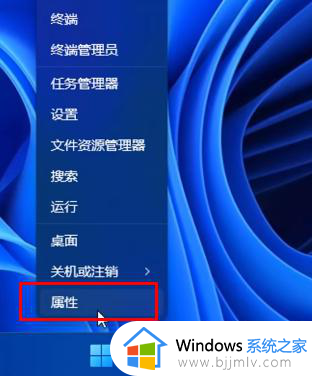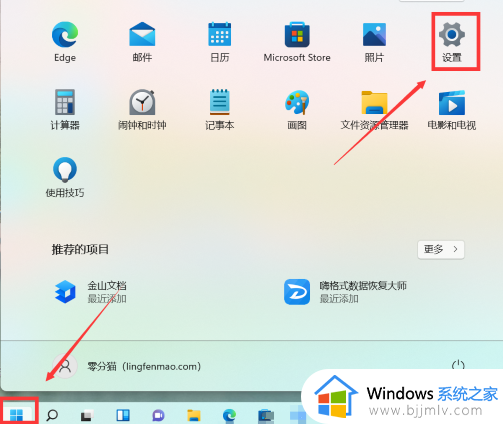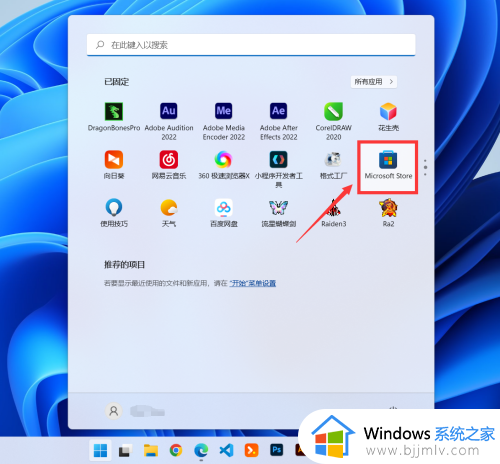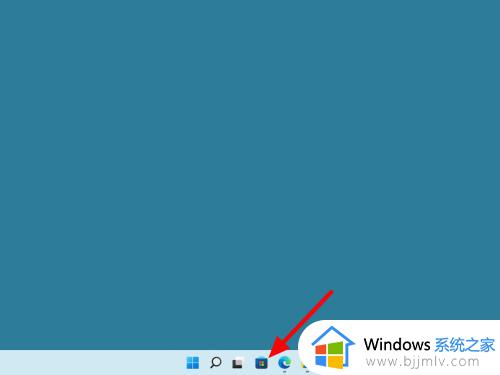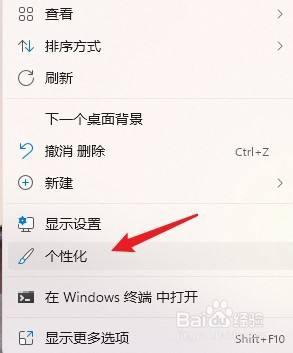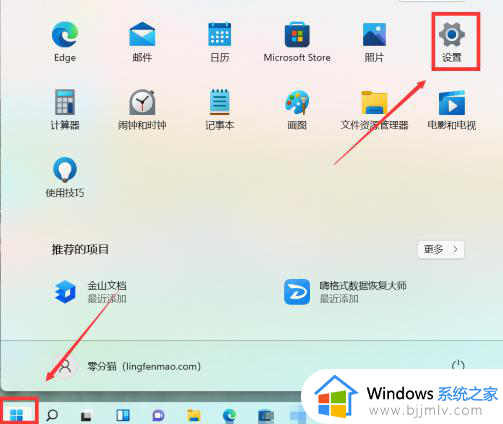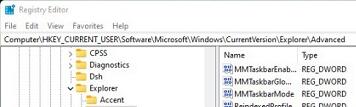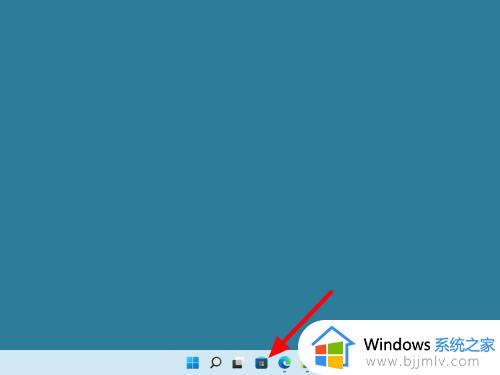任务栏透明失效怎么办win11 windows11任务栏透明失效如何解决
更新时间:2023-03-25 16:35:00作者:qiaoyun
在使用win11系统中,很多追求个性化的小伙伴都会给任务栏设置透明效果,但是有时候可能会遇到一些情况,比如常见的任务栏透明失效了,导致没有透明效果,这让用户们很是困扰,该怎么办呢,接下来小编就给大家详细介绍一下windows11任务栏透明失效的详细解决方法。

方法如下:
1、首先 Win+R 运行 regedit。
2、定位注册表至如下位置(可在地址栏处粘贴):HKEY_CURRENT_USER\SOFTWARE\Microsoft\Windows\CurrentVersion\Themes\Personalize。
3、其中一个 DWORD 名称为 EnableTransparency,首先将其改为0。
4、关机再开机,将EnableTransparency改为1,毛玻璃效果即恢复。
5、此处可再关机开机一次,确保设置生效。
上述给大家介绍的就是任务栏透明失效怎么办win11的详细解决方法,遇到这样情况的小伙伴们可以尝试上述方法步骤来进行解决,更多精彩内容欢迎继续关注本站!